使用godaddy的免费DNS进行域名管理解析(Off-Site DNS)
除了可以免去自己架设 DNS 的烦恼,也可使用 GoDaddy 功能强大的 DNS 解析服务,包含A纪录、CNAME别名纪录、MX邮件纪录、TXT纪录、SRV纪录、AAAA和NS纪录,同时也可以?入/?出塬有的网域名称设定,相当好用。
免费?册 GoDaddy 帐号
在使用 GoDaddy 提供的免费 DNS 服务之前,必须先?册一个帐号。在首页上方点选 Create Account 建立帐号。
依序填入以下资料,切记有标示 * 字符号的栏位皆要填入才能正确完成?册。
First Name - 名
Last Name - 姓氏
Login Name - 登入帐号
Password, Confirm Password - 输入两次密码。
Password Hint - 密码提示
Call-in PIN - 输入一个由四个数字组成的PIN码,不得为连续号码。
Address 1 - 地址,可先在 Country 选择你的国家。
City - 居住城市,例如 Taipei
State / Province - 州或省,例如 TW
Zip / Postal Code - 邮递区号
Work Phone - 联络电话
Email, Confirm Email - 输入两次 E-mail 地址。
大致上只要输入上述资料就可以了,下方的栏位则是一些讯息的订阅或通知。如果不想收到这些通知,选择 No 即可。完成后按下最下方的 Create A New Account 完成?册。
如果你输入的资料都正确无误的话,应该可以看到以下画面。
开始使用 GoDaddy 免费DNS服务
在登入后,将滑鼠移到上方工具列 Domains 的位置,接着点选 My Domains 开启新视窗。
接着将画面移到新开启的视窗,选择上方的 Tools -> Off-site DNS
点选 Add Off-site DNS 按钮,可以看到新增Off-site DNS的功能,将欲使用GoDaddy DNS服务的网域名称输入吧!
完成后可以看到正在进行设定的提示,稍后在回到 Off-site DNS 页面就能够看到刚才加入的网域名称。
新增或修改 DNS 纪录
我们可以在 Off-site DNS 的页面看到刚才加入的网域名称,这个动作通常会在 1-3 分?内完成。
看到 Nameservers 了吗?赶紧到你的网域名称?册商,注意啦,是到你域名的原管理平台,如万网或新网那,将域名的 Domain Name Servers(DNS) 改为 GoDaddy 提供的 Nameservers 吧!
改完之后,回到GODADDY。你就可以修改域名的 A记录, CNAME, MX, TXT, SRV, AAAA 和 NS Records啦,原来注册商那些A记录啦什么的就都废了,虽然都是英文介面,不过搭配上 GoDaddy 的设定精灵(Wizard Mode) ,其实一点也不困难啦!
